준비물
유니티
VRCSDK(맞는버전)
아바타로 쓸 png파일

VRCSDK를 가져온다
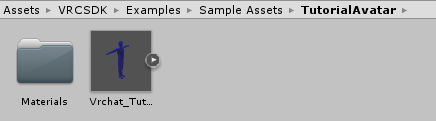
Asset → VRCSDK → Examples → Sample Assets → TutorialAvatar
경로로 들어간다
들어가면 마테리얼스랑 튜토리얼 전용 아바타가 있음
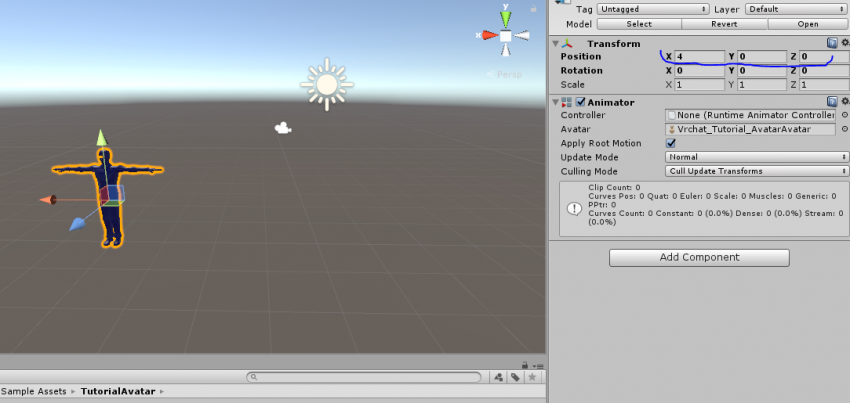
X를 4로 맞춰주고 0으로 설정

아바타로 쓸 png파일을 튜토리얼 파일안에다가 끌어놓아줌
아래 우클릭해서
마테리얼 하나 만들어주고
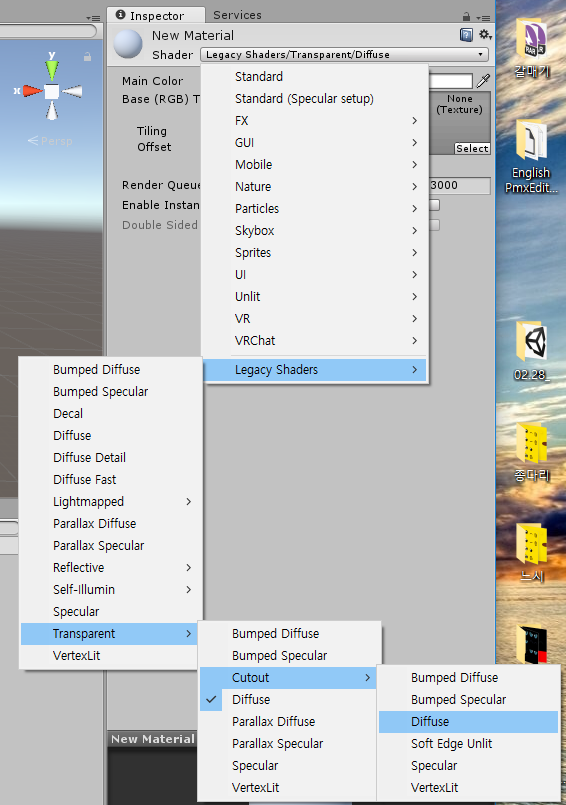
마테리얼 쉐이더경로를
Legacy Shader → Transparent → Cutout → Diffuse 로
적용
아니 옆에 느시 종다리 보지말고 이자식들아

그러면 마테리얼이 요렇게 바뀌는데 None이라는곳에 우리가 쓸 아바타파일을 드래그
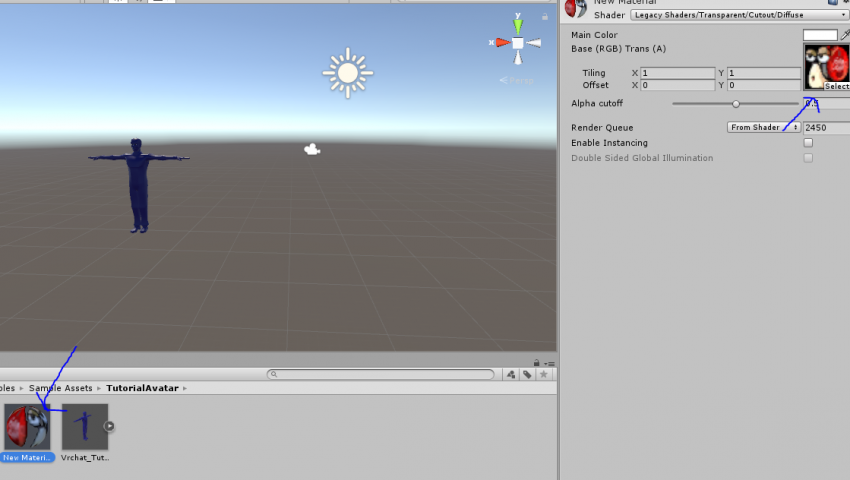
그럼 아까 만들어뒀던 마테리얼 파일에 우리가 넣을 아바타가 넣어진걸 확인가능
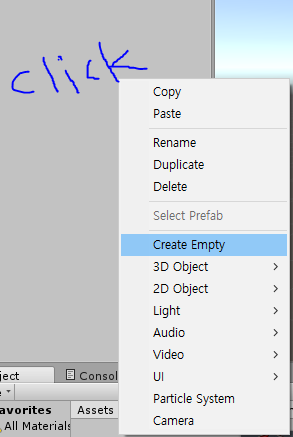
좌측 우클릭 - Create Empty
그러면 GameObject 라는게 생김
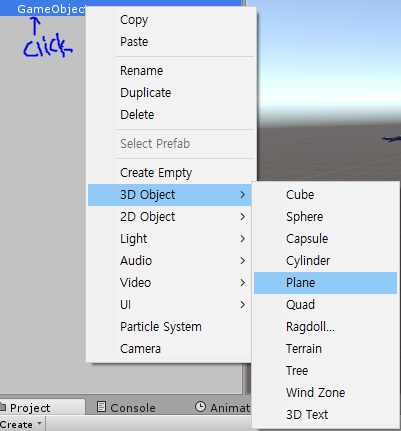
방금 만든 겜오브젝 우클릭해서 3D Object → Plane

그러면 요로콤 하얀색이 나옴
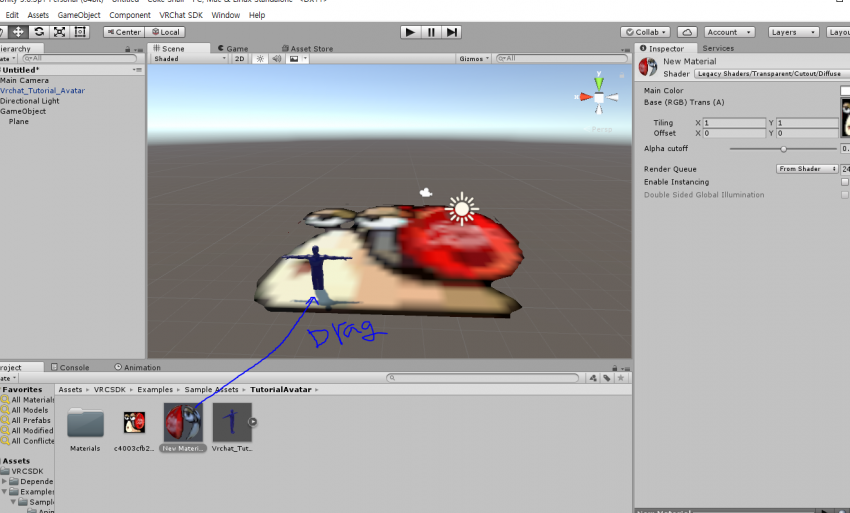
아까 만들었던 마테리얼을 드래그하면
하얀 바탕이 사라짐
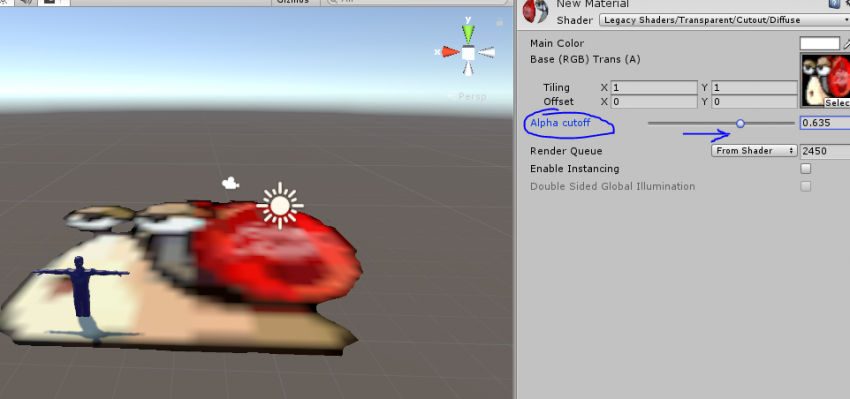
마테리얼 파일을 클릭해서
알파 컷오프를 만지면
이거로 선조절 할 수 있는데
좌측으로 땡길수록 하얀 바탕이 생기고
우측으로 땡길수록 선이 사라짐
우리는 겉이 투명해야하기때문에 우측으로 땡길거임
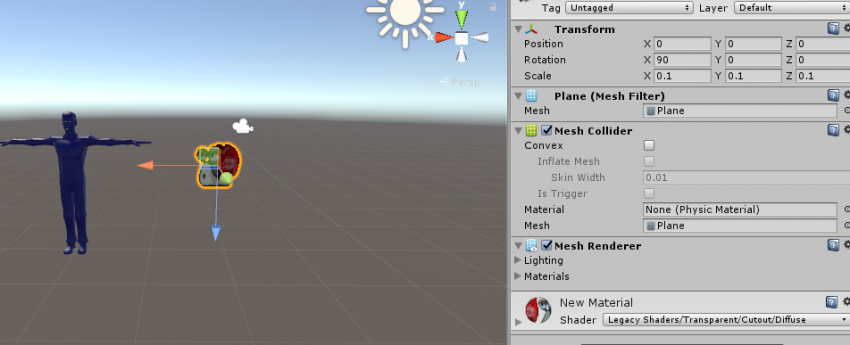
바닥에 누워있는 아바타의
Rotation X좌표를 90으로 설정해주면 빨딱 슴
주의할게 있는데 아바타 크기는 옆에 튜토리얼 캐릭터에 비교하면서 설정하는게 좋음.
그림이기때문에 3D 아바타랑 달라서 Positon도 좀 올려줘야함
튜토리얼 아바타 옆에다가 두고 비슷하게 맞추면됨
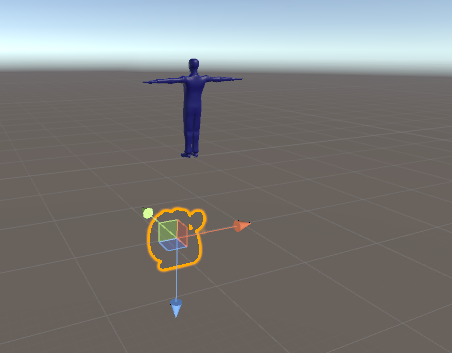
근데 뒤돌아보면 안보이는 개꿀잼몰카
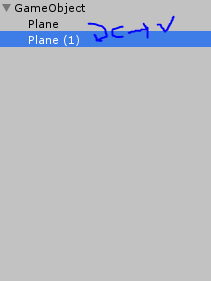
위에꺼 컨트롤 C 컨트롤 V
(복사 - 붙여넣기)
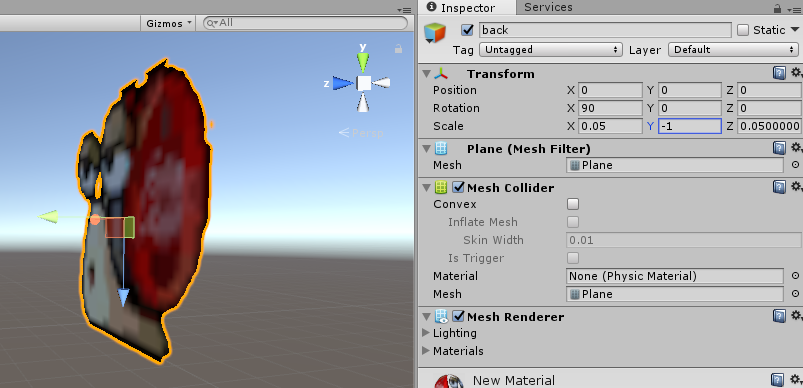
2번째 Plane의 Scale에서 Y를 -1로 설정해주면
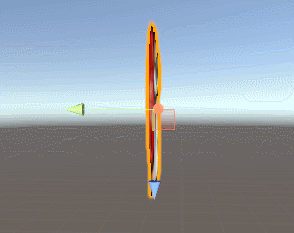
앞뒤가 보이게됨 개꿀 ㅎ

Gameobject에다가 디스크립트 넣어줌 절대로 Plane에다가 넣으면안됨
디스크립트는 캐릭터 미간에 넣어주면되는데
혹시 시야구슬이 오른쪽이나 왼쪽으로 있으면 디스크립트 X좌표 건들이지말고 아바타 X좌표 건들이셈
그리고 평면이기 때문에 Z좌표도 좀 줄여줘야함
폴리곤 400 나오면 정상임(이미지 한개당 200, 앞뒤 해서 400)

적용스샷
+튜토리얼 아바타 안지워도 됨 디스크립트 설정안된거라 인식안됨 ㅎ
+이미지 화질, 해상도 좋을수록 좋음 이런작은 도트파일말고 좀 큰거 사용하자 ㅎ